Существуют различные причины, по которым пользователям необходимо извлекать аудио из видео. Некоторые из них хотят иметь отдельный файл, чтобы использовать звук в качестве закадрового голоса для другого видео. Другие пользователи также хотят, чтобы звук стал мелодией звонка. Итак, если у вас есть другая причина, по которой вам нужно извлечь аудио, воспользуйтесь возможностью узнать, как извлечь аудио здесь. В этом руководстве вы познакомитесь с различными методами эффективного отделения звука от видео. Мы также предоставим различные онлайн-, офлайн-приложения и приложения для достижения вашей цели. Без лишних слов начните читать этот пост и получите всю необходимую информацию о том, как извлечь звук из видео.
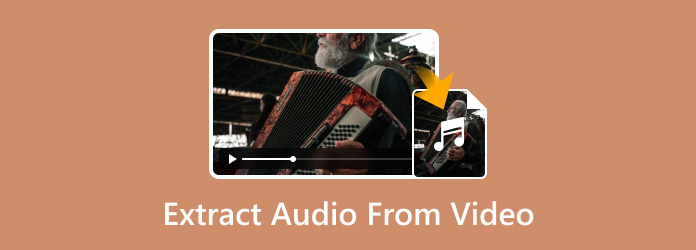
- Часть 1. Могу ли я извлечь аудио из видео?
- Часть 2. Как извлечь аудио из видео на компьютере
- Часть 3. Как извлечь аудио из видео онлайн
- Часть 4. Как получить звук из видео на телефоне
- Часть 5. Часто задаваемые вопросы об извлечении аудио из видео
Часть 1. Могу ли я извлечь аудио из видео
Абсолютно да. Извлечение звука из видео — простая задача, если вы знаете, какой инструмент использовать. Инструмент может даже позволить вам выбрать, какой аудиоформат вы предпочитаете, прежде чем продолжить. Итак, если вы ищете лучший инструмент для извлечения звука из видео, переходите к следующему разделу.
Часть 2. Как извлечь аудио из видео на компьютере
1. Используйте Video Converter Ultimate для преобразования видео в аудио.
Если вы хотите конвертировать видео в аудио, лучшая офлайн-программа — это Видео конвертер Ultimate. Функция конвертера позволяет легко и мгновенно получать звук из видео. Кроме того, процедура преобразования проста благодаря удобному интерфейсу. Более того, вы даже можете конвертировать несколько видеофайлов в аудио. Это связано с тем, что программа поддерживает процесс пакетного преобразования. При этом, если вы имеете дело с многочисленными файлами, возможно, эта программа является подходящим инструментом. В дополнение к этому вы можете выбрать желаемый аудиоформат. Video Converter Ultimate поддерживает различные форматы, такие как MP3, AAC, AC3, M4A, WMA, WAV и другие. Самое приятное здесь то, что инструмент имеет высокую скорость конвертации. Вы можете конвертировать файлы в 70 раз быстрее по сравнению с другими офлайн-программами. Итак, если вы хотите конвертировать видео в аудио, ознакомьтесь с инструкциями ниже.
Шаг 1. Нажмите кнопку «Загрузить» ниже, чтобы получить Видео конвертер Ultimate. После завершения процесса установки приступайте к запуску программы.
Бесплатная загрузка
Для Windows
Безопасная загрузка
Бесплатная загрузка
для MacOS
Безопасная загрузка
Шаг 2. Затем перейдите к функции «Конвертер» и нажмите «Плюс», чтобы прикрепить видеофайл, который вы хотите конвертировать.
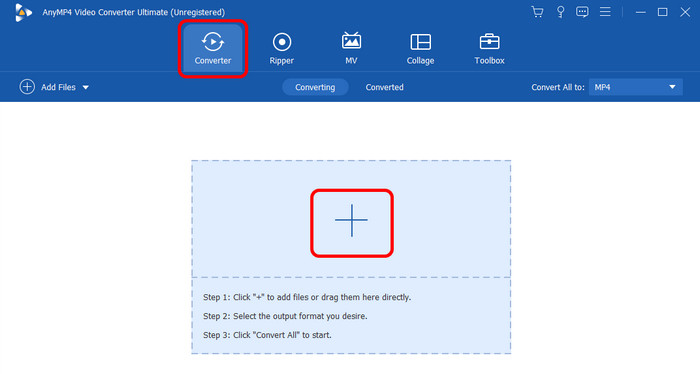
Шаг 3. Перейдите в раздел «Конвертировать все в», чтобы отобразить различные форматы. Нажмите раздел «Аудио» и выберите предпочитаемый аудиоформат.
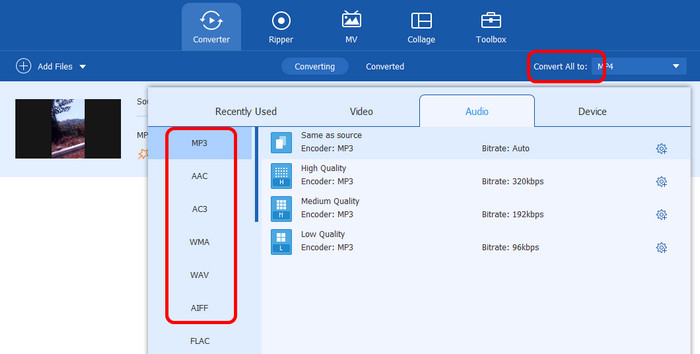
Шаг 4. Для завершения процесса нажмите «Преобразовать все» ниже. После завершения процесса преобразования преобразованный файл уже может находиться на вашем компьютере.
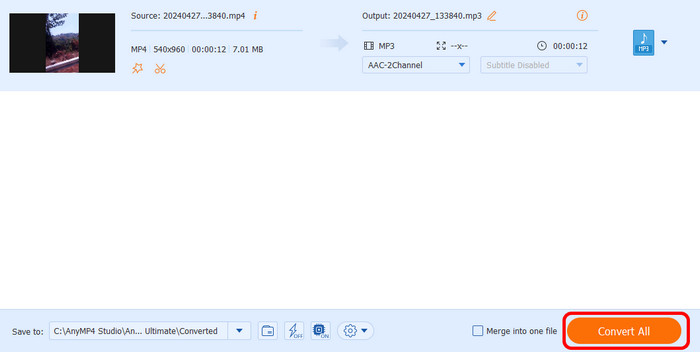
2. Используйте Audacity для извлечения аудио из видео
Еще одна автономная программа, которая поможет вам извлечь аудио из видео: Мужество. Как и другая программа, упомянутая выше, этот инструмент может помочь вам эффективно и плавно извлечь звук из видео. Он даже может поддерживать различные аудиоформаты, которые вы можете использовать в конечном процессе. Вы можете сохранить видео в форматах AMP3, WAV, FLAC, M4A и других форматах. Однако этот инструмент не так прост в эксплуатации. Его интерфейс выглядит устаревшим, что затрудняет поиск некоторых необходимых функций. Кроме того, бывают случаи, когда программа работает некорректно. Но все же, если вы хотите получить звук из видео, выполните следующие действия.
Шаг 1. Скачать Мужество на твоем компьютере. Затем, после запуска программы, нажмите «Файл» и выберите «Открыть», чтобы вставить видео из вашей папки.
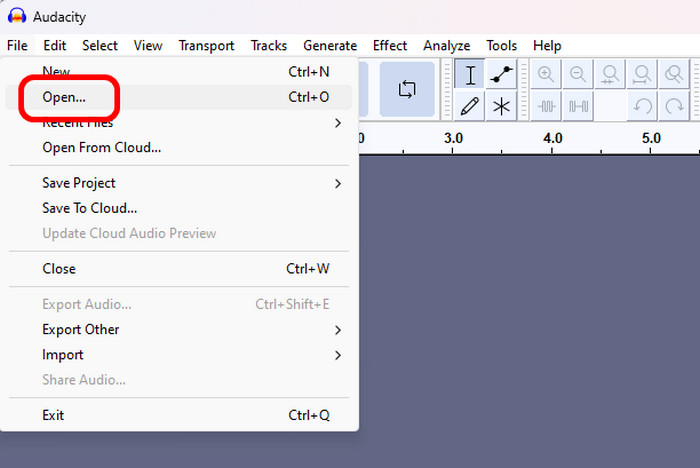
Шаг 2. После добавления файла еще раз перейдите в раздел «Файл» и нажмите «Экспорт аудио». Когда появится другой интерфейс, выберите опцию «Экспорт на компьютер».
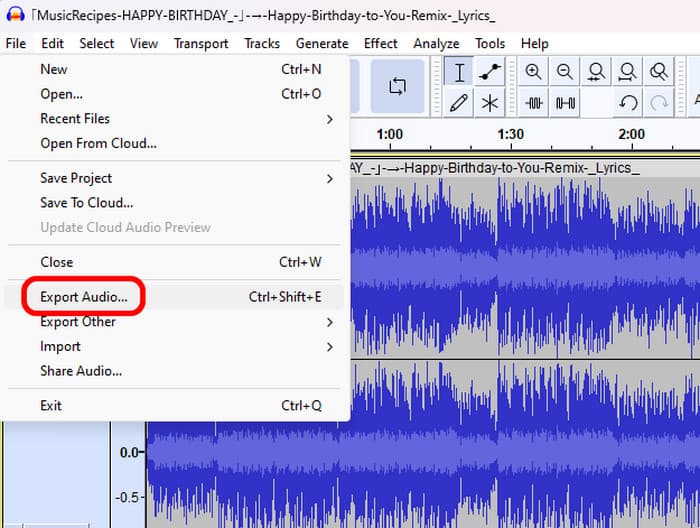
Шаг 3. После этого перейдите в раздел «Формат» и выберите предпочитаемый аудиоформат. Затем, для заключительной процедуры, нажмите «Экспорт».
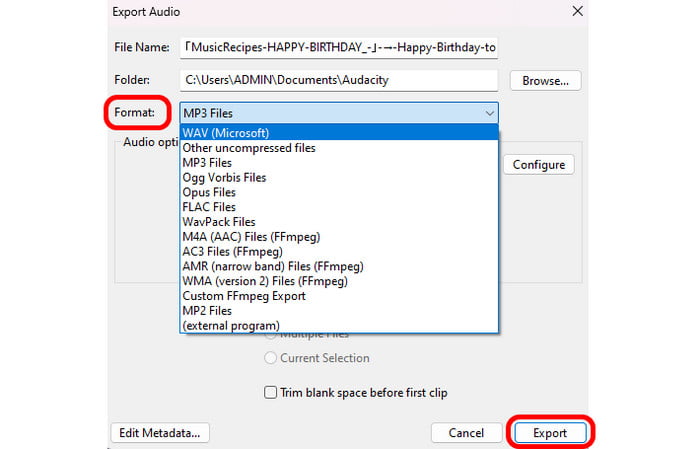
3. Копирование аудио в видео на VLC Media Player
VLC Медиаплеер входит в число проигрывателей, с помощью которых вы можете извлекать аудио из видео путем преобразования. Процесс преобразования слишком эффективен, поэтому вы можете достичь своей основной цели при использовании программы. В дополнение к этому, VLC имеет высокую скорость конвертации, что позволяет получить конвертированный файл уже через несколько секунд. Кроме того, вы можете конвертировать видео в разные аудиофайлы. Он включает в себя MP3, OGG и FLAC. Но есть и некоторые недостатки, с которыми вы можете столкнуться при использовании программы. VLC имеет крутую кривую обучения. Это означает, что навигация по функциям программы усложняется. Кроме того, он поддерживает только несколько аудиоформатов для конвертации. Вы по-прежнему можете использовать описанные выше методы для преобразования видео в аудио.
Шаг 1. Загрузить и установить ВЛК на твоем компьютере. Затем перейдите в раздел «Медиа» и выберите опцию «Конвертировать/Сохранить».
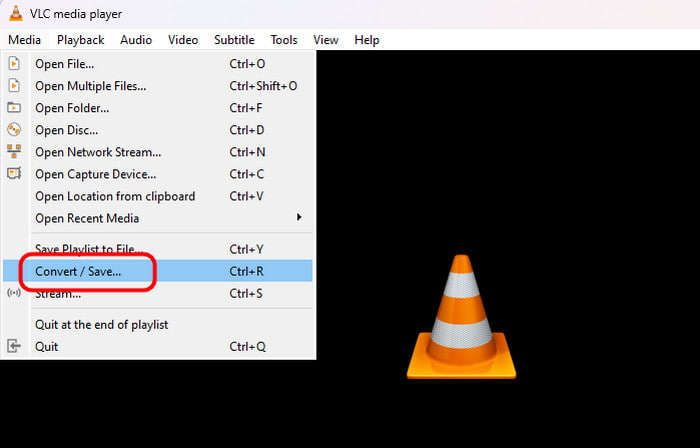
Шаг 2. Нажмите кнопку «Добавить» и вставьте видеофайл из папки вашего компьютера. После этого нажмите кнопку «Конвертировать/Сохранить» ниже.
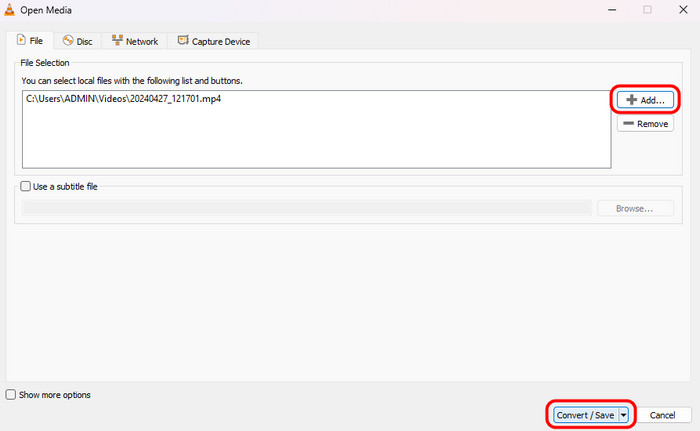
Шаг 3. Перейдите в меню «Профиль», чтобы увидеть различные форматы. Выберите и щелкните предпочитаемый аудиоформат, прежде чем перейти к следующему процессу.
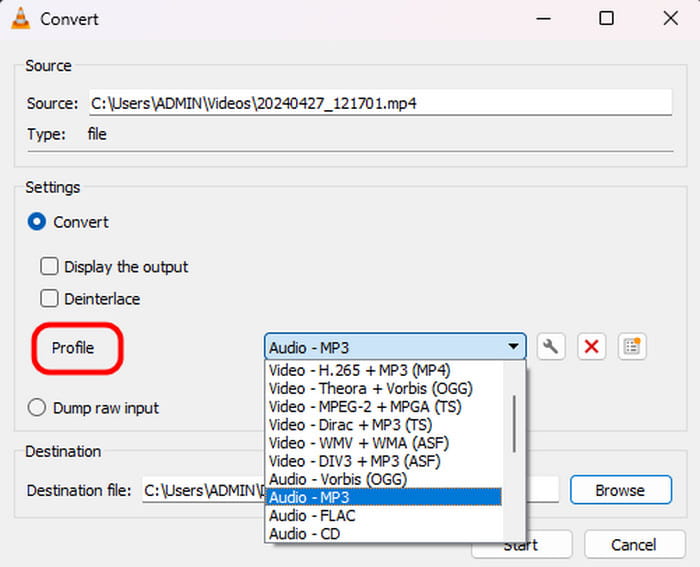
Шаг 4. Перейдите к «Обзор», чтобы установить файл назначения. Затем нажмите «Пуск», чтобы начать окончательный процесс преобразования.
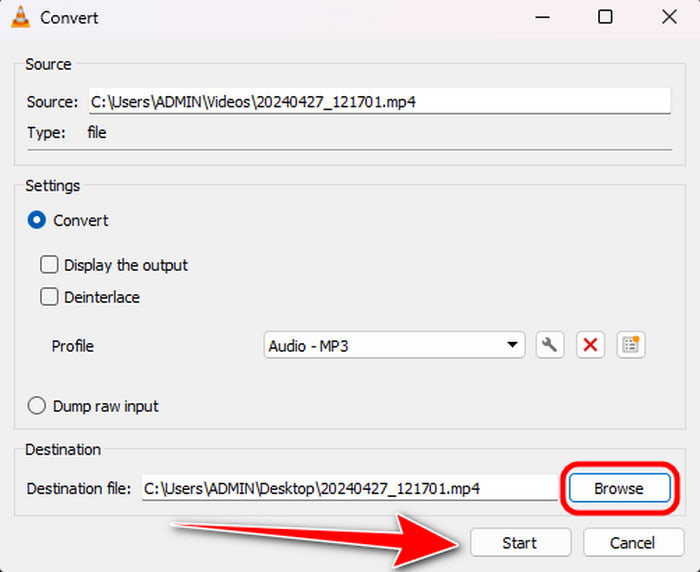
Часть 3. Как извлечь аудио из видео онлайн
1. Конвертируйте видео в аудио в 123APPS.
Чтобы извлечь аудио из видео онлайн, используйте 123ПРИЛОЖЕНИЯ. Это веб-приложение поможет вам легко и мгновенно извлечь аудио из видео. После доступа к программе вы можете добавить файл, чтобы начать процесс. Кроме того, структура инструмента проста, что делает его подходящим для всех пользователей. Однако, поскольку это онлайн-инструмент, ожидайте, что во время процедуры извлечения аудио на экране будет появляться различная раздражающая реклама. Итак, начните процесс с выполнения следующих шагов.
Шаг 1. Откройте браузер и посетите веб-сайт 123APPS. Затем добавьте видеофайл со своего компьютера, нажав кнопку «Открыть видео».
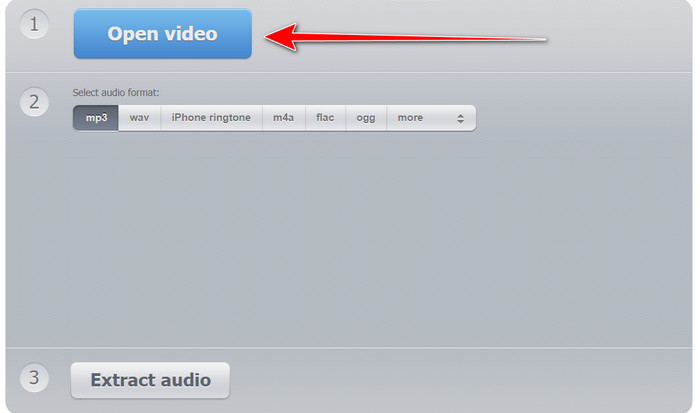
Шаг 2. После этого вы уже можете выбрать предпочитаемый аудиоформат для своего файла.
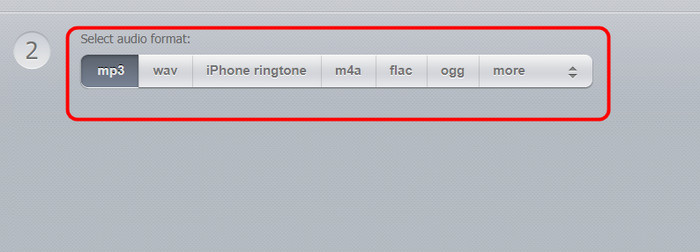
Шаг 3. Наконец, вы можете начать процесс извлечения аудио, нажав кнопку «Извлечь аудио». Через несколько секунд вы уже можете получить окончательный результат, который сможете сохранить на своем компьютере.
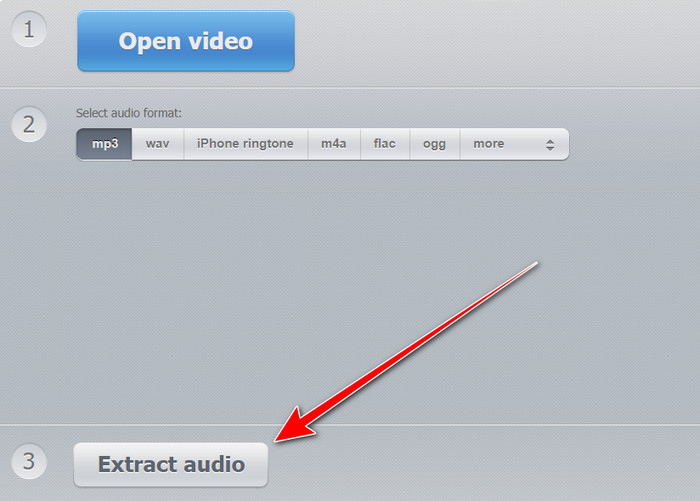
2. Использование Restreem для извлечения аудио из видео
Еще один онлайн-инструмент, который может легко извлекать аудио из видео: Рестрим. Этот инструмент предлагает три простых клика для извлечения звука из видео, поэтому вам не придется тратить время. Более того, на экране инструмента нет раздражающей рекламы, поэтому вы можете без каких-либо помех сосредоточиться на извлечении файлов. Но недостатком этого инструмента является то, что процесс его извлечения слишком медленный. Кроме того, он загружает извлеченный файл только в формате MP3. Он не позволяет вам выбрать предпочтительный формат во время процесса.
Шаг 1. Доступ Рестрим в вашем браузере. Затем нажмите «Выбрать файл», чтобы вставить видеофайл из папки с файлами.
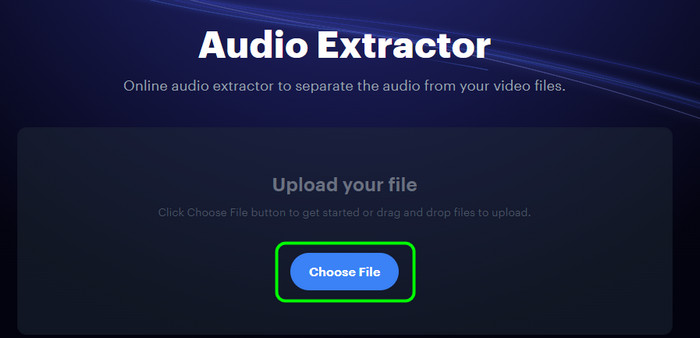
Шаг 2. После этого вы можете начать процесс, нажав кнопку «Извлечь аудио». Через несколько секунд вы получите извлеченный файл.
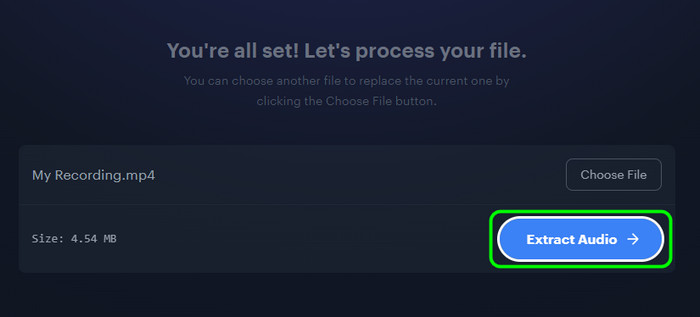
Шаг 3. Нажмите «Загрузить» ниже, чтобы сохранить окончательный результат на своем компьютере.
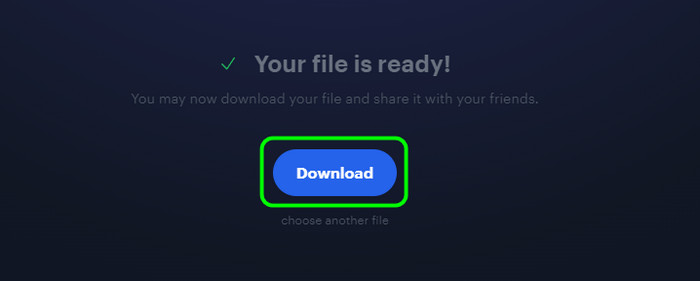
3. Извлечение аудио из видео на Biteable
Последний онлайн-инструмент, который может помочь вам извлечь аудио из видео, — это съедобный. Этот инструмент предлагает быстрый процесс извлечения аудио, что делает его полезным для всех пользователей. Кроме того, его пользовательский интерфейс прост для понимания, поэтому работать с инструментом легко независимо от уровня ваших навыков. Более того, Biteable позволяет вам обрезать видеофайл перед процессом извлечения, что делает его удобным для вас инструментом. Однако единственным недостатком является то, что инструмент поддерживает только два аудиоформата (WAV и MP3). Итак, если вы хотите сохранить извлеченный файл в другом формате, лучше всего использовать другой аудиоэкстрактор.
Шаг 1. Откройте браузер и перейдите в раздел съедобный Веб-сайт. Затем нажмите кнопку «Загрузить видео», чтобы просмотреть и добавить видео, которое вы хотите использовать.
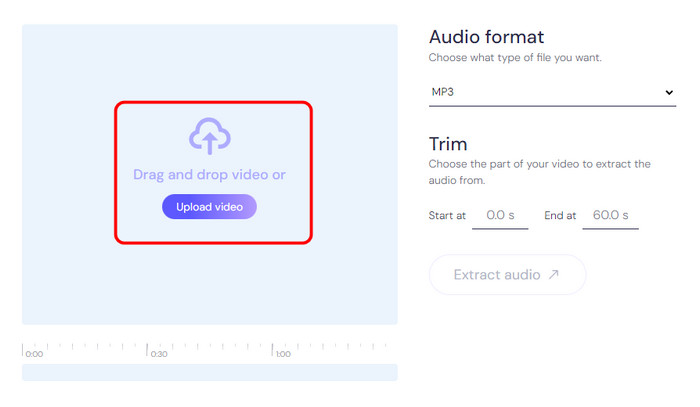
Шаг 2. Затем вы можете обрезать файл, если хотите. Вы также можете начать извлечение файла, нажав кнопку «Извлечь аудио». После этого инструмент начнет процесс и автоматически загрузит для вас файл.
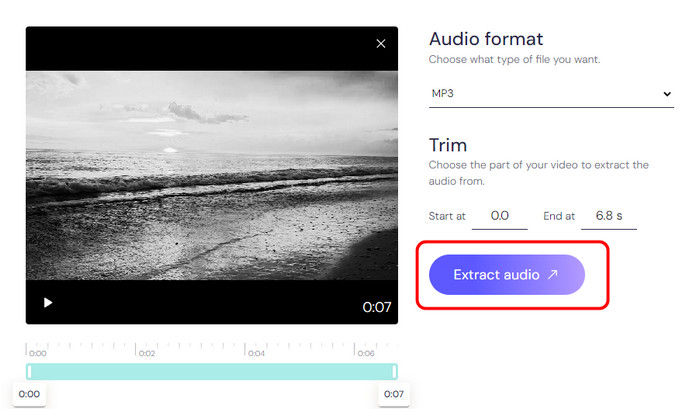
Часть 4. Как получить звук из видео на телефоне
1. Отделите аудио от видео с помощью конвертера видео в аудио — MP3 Converter
Одно надежное приложение, которое может извлекать аудио из видео, — это Видео в аудио - MP3 Приложение-конвертер. Это приложение может превратить ваше видео в файл MP3 после процесса. Кроме того, его пользовательский интерфейс слишком прост, поэтому, если вы новичок, вы все равно можете управлять этим приложением на своем мобильном устройстве. Он также обеспечивает быстрый процесс, так что вы можете получить желаемый результат уже через несколько секунд. Итак, используйте это приложение для преобразования видео в аудио.
Шаг 1. Загрузить и установить Видео в аудио - конвертер MP3 на вашем Android. Затем, когда вы закончите запуск приложения, нажмите «Выбрать видео», чтобы добавить файл.
Шаг 2. Затем нажмите опцию «Преобразовать в MP3» в среднем интерфейсе, чтобы начать процесс.
Шаг 3. После этого вы уже можете воспроизводить финальный звук на своем мобильном телефоне.
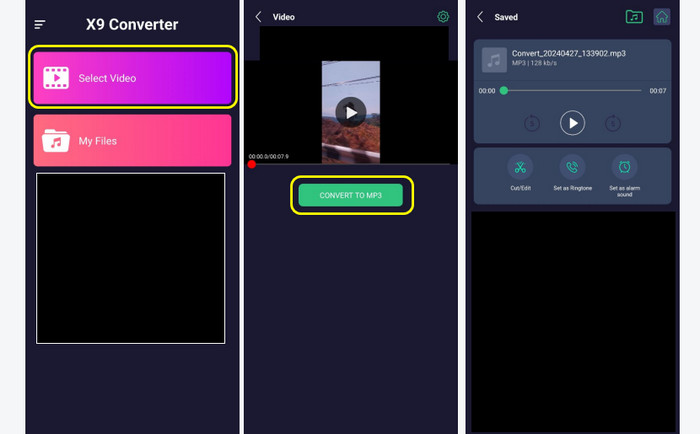
2. Извлеките аудио из видео с помощью Audio Extractor: видео в MP3
Еще одно приложение, которое может помочь вам извлечь аудио: Аудио экстрактор: видео в MP3. Он имеет простой процесс извлечения звука из видео. Кроме того, это приложение может поддерживать различные аудиоформаты, помимо MP3. Вы также можете сохранить аудио в форматах WAV и AAC. Кроме того, приложение имеет быстрый процесс извлечения. Итак, если вы используете свой телефон для извлечения звука из видео, рассмотрите возможность использования этого приложения.
Шаг 1. Сначала скачайте и запустите Аудио экстрактор: видео в MP3 на вашем мобильном телефоне. Затем в главном интерфейсе нажмите «Извлечь аудио» и добавьте видео из своей галереи.
Шаг 2. Выберите желаемый аудиоформат. Вы можете выбрать различные форматы, такие как форматы MP3, AAC и WAV.
Шаг 3. Чтобы завершить окончательный процесс, нажмите кнопку «Извлечь аудио» под интерфейсом. Как только вы это сделаете, вы уже сможете получить окончательный результат.
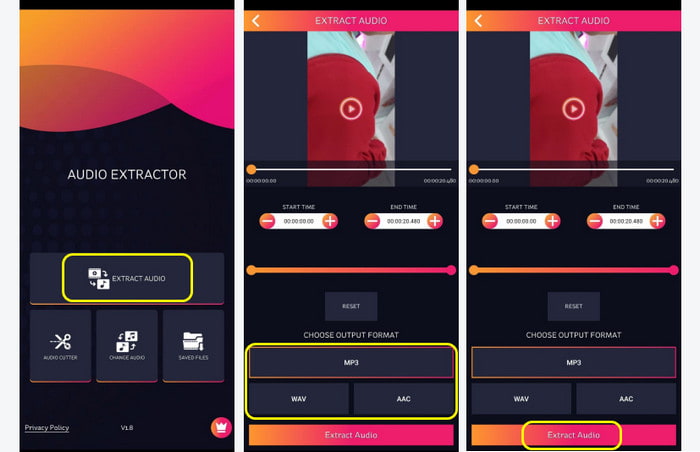
3. Отделите аудио от видео с помощью приложения «Извлечь аудио из видео».
Извлечь аудио из видео это еще одно приложение, которое может отделять аудио от видео. Приложение имеет простой макет и простой способ эффективно превратить видеофайл в аудиофайл. Кроме того, приложение позволяет сначала обрезать видео, прежде чем приступить к окончательному процессу. Если вы предпочитаете обрезать файл перед его извлечением, вы можете положиться на это приложение. Итак, следуйте инструкциям ниже и научитесь отделять звук от видео.
Шаг 1. После процесса установки запустите Извлечь аудио из видео приложение. Затем коснитесь символа «Видео» в центральном интерфейсе, чтобы добавить видео.
Шаг 2. После этого коснитесь символа «Музыка» и нажмите кнопку со стрелкой вниз ниже. Затем на экране появится еще один мини-интерфейс.
Шаг 3. Наконец, вы можете извлечь звук из видео, нажав кнопку «Извлечь». После этого вы можете воспроизвести звук на своем мобильном телефоне.
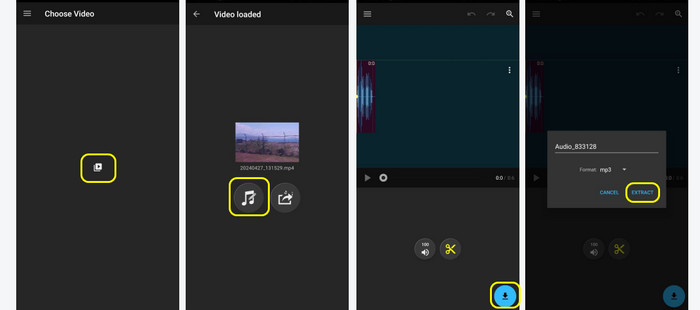
Часть 5. Часто задаваемые вопросы об извлечении аудио из видео
-
Можете ли вы извлечь звук из видео в VLC?
Да, безусловно. Вы можете использовать функцию конвертера программы. После конвертации вы можете преобразовать видео в аудио.
-
Какое приложение может извлекать звук из видео?
Существуют различные приложения, которые можно использовать для извлечения звука из видео. Вы можете попробовать Audio Extractor: видео в MP3, Извлечение аудио из видео, Audio Extractor: видео в MP3 и многое другое. С помощью этих приложений вы можете эффективно преобразовать видео в аудио.
-
Законно ли извлекать аудио с YouTube?
Да, это. Извлечение аудио из видео YouTube является законным, если оно не защищено авторскими правами. У вас также должна быть лицензия на бесплатное повторное использование, иначе видео с YouTube является вашим оригинальным контентом.
Подведение итогов
К извлечь звук из видео, используйте все простые руководства, которые мы предоставили в этом посте. Вы изучите все аудиоэкстракторы, которые можно использовать офлайн, онлайн и на мобильных телефонах. Кроме того, если вы ищете отличную программу, которая поможет вам конвертировать видео в аудио различных аудиоформатов, используйте Video Converter Ultimate. Эта программа может предоставить все функции, необходимые для достижения выдающегося результата.
Другие материалы от Blu-ray Master
- Экстракторы DVD Audio: как извлечь аудио с DVD
- Извлечение аудио из MP4 – конвертирование видео MP4 в аудио 2024
- Добавьте аудио к видео с помощью трех инструментов объединения видео и аудио
- Шаги о том, как постепенно увеличивать и уменьшать звук в видео
- Как изменить звук в видео с помощью пошаговых инструкций
- Топ-5 замечательных усилителей звука для Windows и Mac

